很多做库的朋友可能经常需要对出入库进行统计,然后得出库存,那么如何利用excel快速入库存呢?
首先我们打开一个excel表(wps或者office的都可以)在里面我们输入一些出库入库的数据,如下图所示:
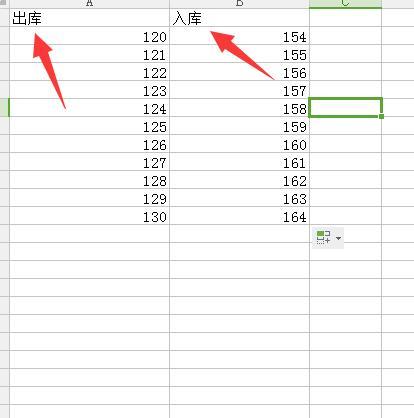
输入数据
然后我们在旁边C2中输入=B2-A1,然后我们按回车键excel表就会自动计算出来的,接着我们把鼠标停留在C2的右下角会出现一个十字标志,然后按住小十字我们进行下拉,就会自动填充入库-出库的数量,C3就表示B3-A3的数量,依次类推,如下图所示:
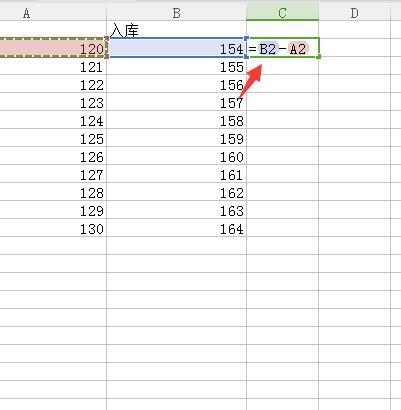
数据相减
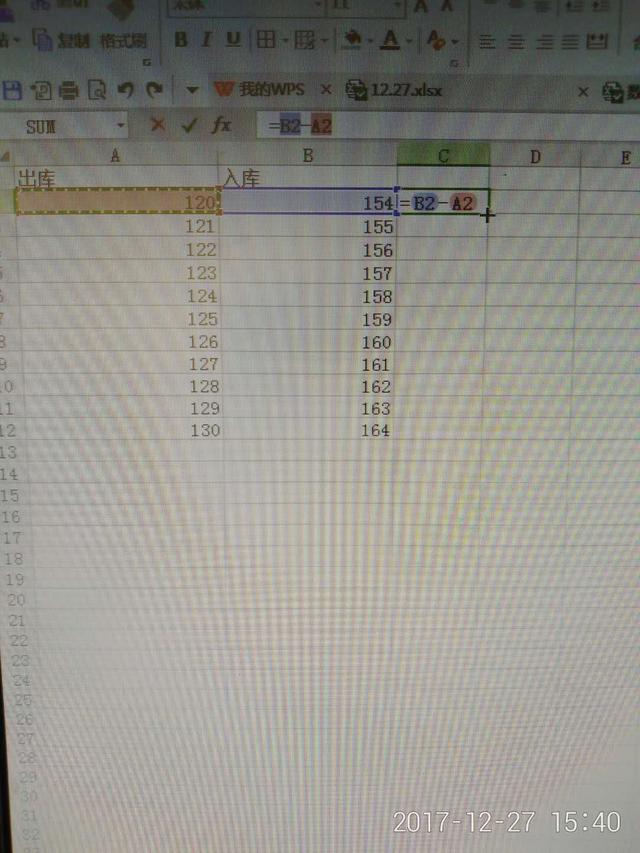
下拉小十字
当然上述的方法适合数据比较少的时候如果数据比较多的时候怎么办,这里我们就需要用到数据透视表了,首先我们在插入中插入一个数据透视表,我们把出库和入库的数据分别放在下边行和值的列表中,然后把数据透视表中入库的名称改成入库,如下图所示:
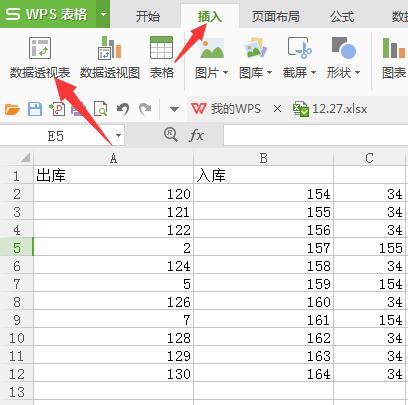
插入数据透视表
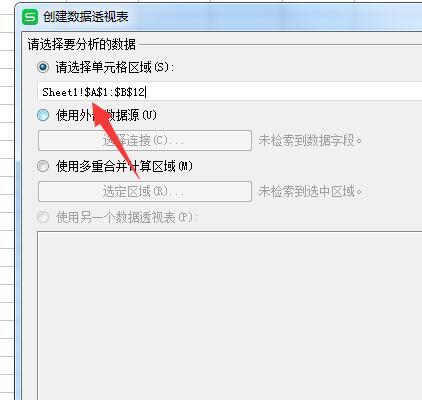
选择区域
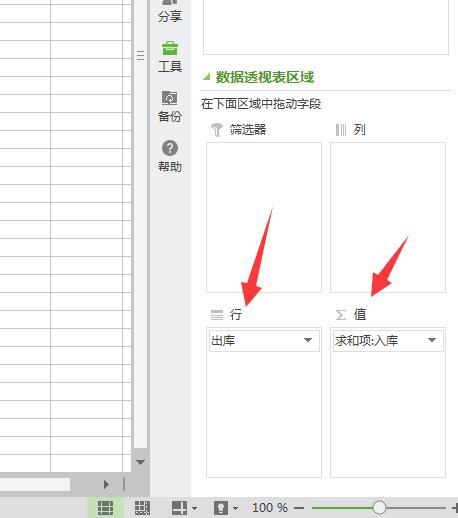
放入行和值中
然后我们把鼠标光标放在数据透视表中任意位置选择菜单栏中的分析,在分析里面找到字段、项目,我们点击字段里面的计算字段,然后输入名称库存,公式中用数据里面的入库1(最原始的数据源)-出库,就可以了,如下图所示:
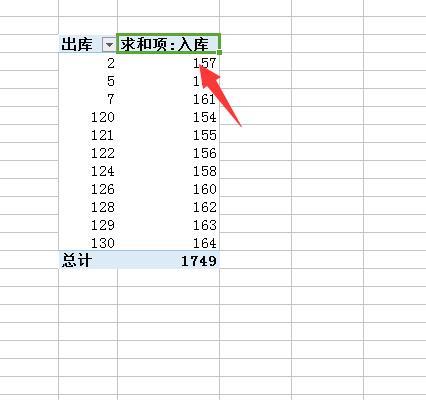
更改名称
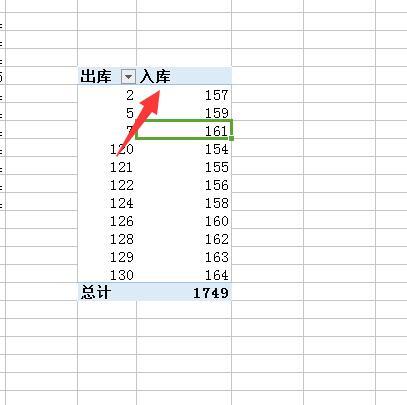
更改完成
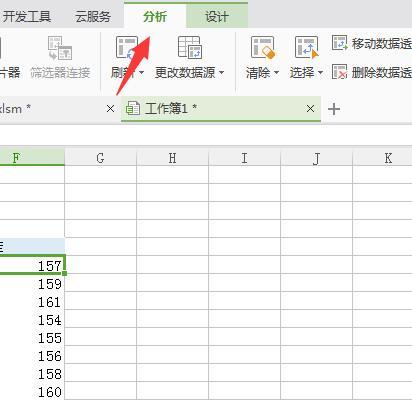
分析功能
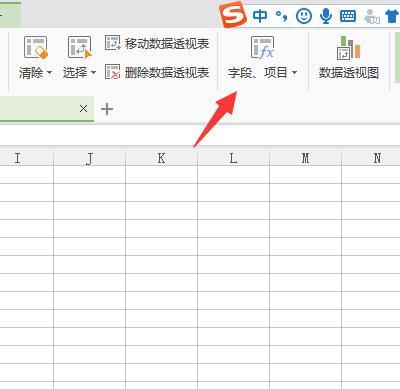
字段、项目
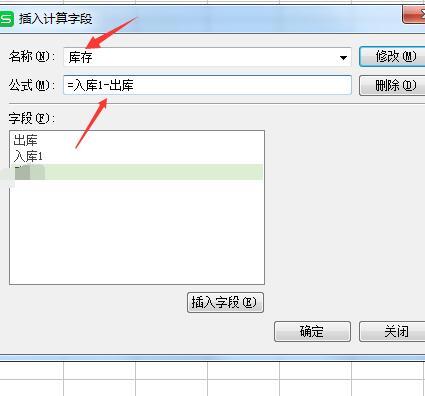
输入公式
最后我们点击确定就可以在数据表中看见库存一列自动显示出来并且数据都已经计算好了,此方法还是非常简便的,即使数据量非常大也能够被轻易计算,如下图所示:
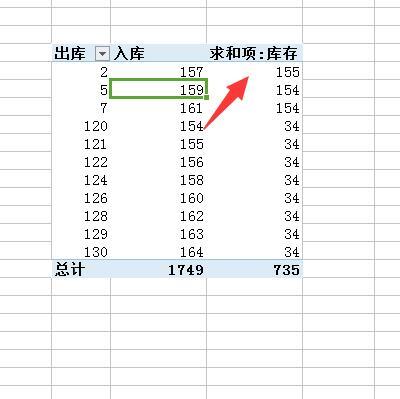
最终结果
 加载中,请稍侯......
加载中,请稍侯......
精彩评论